Zoom ya cuenta con una gran tecnología para configurar y personalizar su propio perfil. Una de estas características le permite colocar un fondo de Zoom personalizado, incluso si no tiene una pantalla verde.
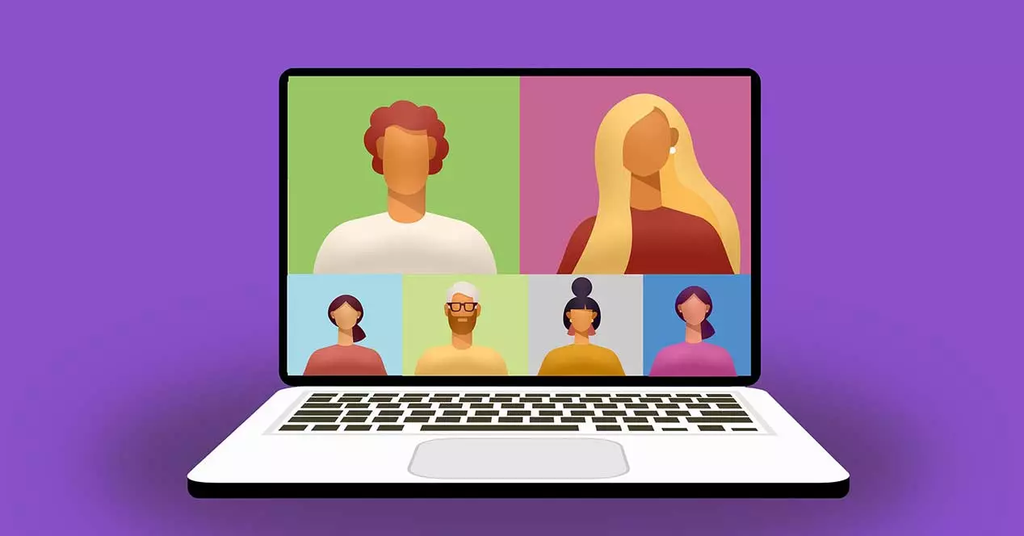
La función de fondo virtual es fácil de configurar, pero querrá seguir algunos consejos para asegurarse de que funcione según lo previsto. Si tiene una pantalla verde, será mejor usar un fondo de Zoom personalizado, pero puede arreglárselas sin uno.
¿Cómo crear un fondo de zoom personalizado?
Una vez que haya instalado Zoom, puede agregar un fondo personalizado visitando el menú de configuración. Haz clic en la rueda dentada en la parte superior derecha, debajo de tu imagen de perfil. A continuación, haga clic en la pestaña fondo virtual.
Ahora es el momento de agregar su propio fondo virtual. Desde aquí, ya puede hacer clic para seleccionar entre una serie de fondos básicos. Esto le permitirá probar cómo funcionan las cosas con su configuración.
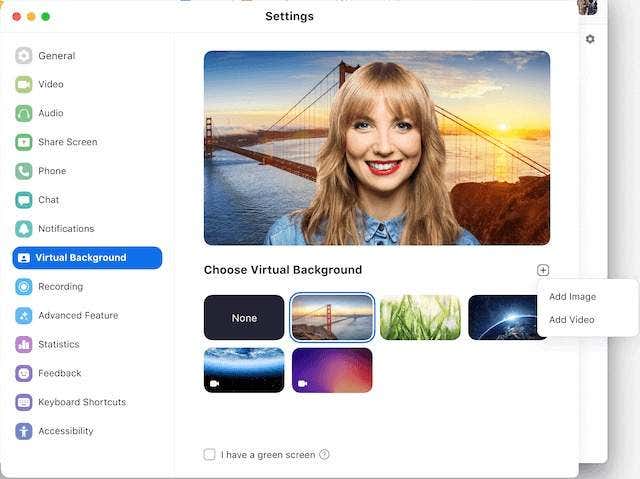
No todas las configuraciones van a producir buenos resultados. Si desea un resultado de la más alta calidad, debe comprar una pantalla verde. De lo contrario, puede tomar algunas precauciones para asegurarse de eliminar su propio fondo y no parte de su rostro u objetos en primer plano.
- Configure su cámara frente a un fondo de un solo color, por ejemplo, hacia una pared.
- Una pared de color verde funcionará mejor, de lo contrario, opta por colores que contrasten con tu tono de piel.
- Asegúrate de llevar ropa que no combine con el color de fondo.
- Para mejores resultados, experimente agregando o bajando la luz en su habitación.
- Una cámara de mayor calidad a menudo tendrá mejores resultados.
Una vez que tenga los conceptos básicos, es hora de agregar su propia imagen para su fondo personalizado. Puede elegir cualquier imagen de su PC, pero se recomienda que use una relación de aspecto de 16:9 con una resolución de al menos 1280720 píxeles.
Si necesita fondos Zoom personalizados de alta calidad y libres de regalías, puede elegir entre miles en sitios de fotos de archivo gratuitos. Para agregar su propia imagen para usar como fondo de Zoom personalizado, siga los pasos a continuación.
- Haga clic en el Cog en la página principal.
- Haga clic en fondo virtual.
- Haga clic en + agregar imagen.
- Elija una imagen de los archivos locales de su PC.
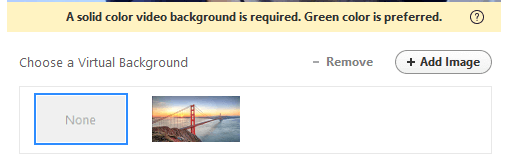
También puede agregar fondos de Zoom de video personalizados de la misma manera. Sin embargo, para que funcione un fondo de video personalizado, Zoom necesita más ayuda.
Deberá usar una pantalla verde o un fondo de video de color perfectamente sólido. Es posible que deba ajustar la configuración y la iluminación hasta que la opción esté disponible; de lo contrario, verá el mensaje Se requiere un fondo de video de color sólido.
Cuando sea posible, Zoom ofrecerá un nuevo botón en la página de fondo virtual, que permitirá al usuario elegir entre un video o una imagen fija.
¿Cómo crear una imagen de fondo de zoom personalizada para su habitación?
Además de configurar su propio fondo personalizado, también puede configurar un fondo para su habitación.
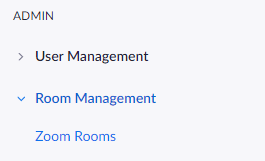
Para agregar su propio fondo de Zoom personalizado para su habitación, primero inicie sesión en el sitio web de Zoom.
- Haga clic en mi cuenta en la parte superior derecha.
- A continuación, haga clic en gestión de habitaciones en administrador en el lado izquierdo.
- Después, haga clic en Zoom Rooms.
- Haz clic en el botón editar junto a tu habitación.
- Desplácese hacia abajo hasta Imagen de fondo para Zoom Rooms.
- Haz clic en cargar imagen y elige una imagen.
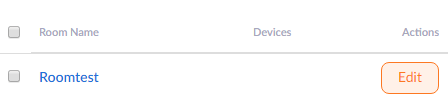
La resolución recomendada para el fondo de una sala de Zoom es de 19201080 píxeles. Se admiten imágenes GIF, JPG y PNG.
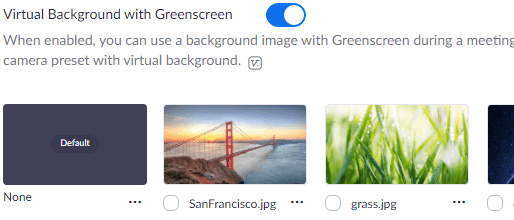
También puede establecer un fondo virtual con pantalla verde. Justo debajo de la opción de imagen de fondo, verá una opción para activar el fondo virtual para su habitación. Haga clic para activar esta función y luego haga clic en una imagen predeterminada o cargue la suya propia aquí.
¿Dónde encontrar fondos de video de zoom personalizados?
Encontrar cualquier imagen en internet para usar como fondo es bastante fácil, pero cuando se trata de fondos de video, es un poco más difícil.
La parte difícil es encontrar videos de fondo que se reproduzcan perfectamente para crear un mejor efecto. Si un video salta constantemente de un lado a otro, realmente arruinará la inmersión. Estas son algunas de nuestras mejores sugerencias para encontrar fondos de video de Zoom personalizados que se reproduzcan perfectamente.
Coverr
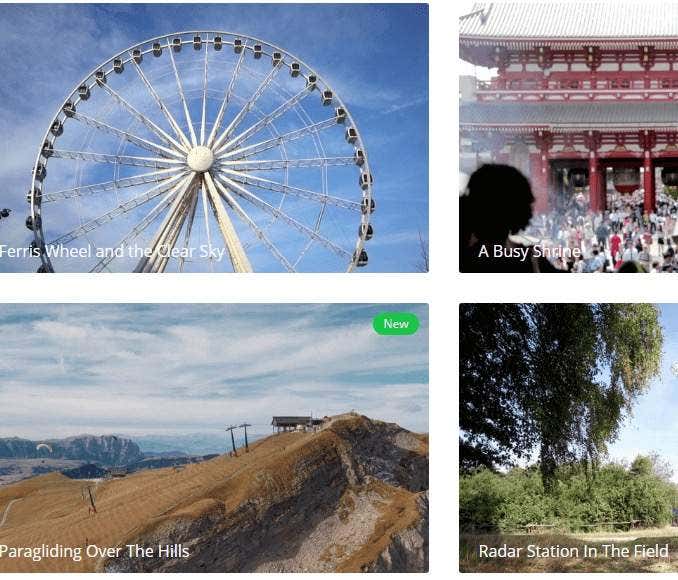
Coverr es un sitio web gratuito de videos de archivo con una gran biblioteca de contenido disponible para descargar. Recientemente, Coverr agregó su propia sección de fondos virtuales de Zoom que filtra todo el contenido etiquetado como adecuado para usar como fondo virtual.
Encontrarás todo tipo de tomas, desde fondos pacíficos hasta vistas increíbles. Encontrará muchos fondos hermosos que se repiten, por lo que encajarán perfectamente en su hogar como un fondo de video Zoom virtual.
Pexels
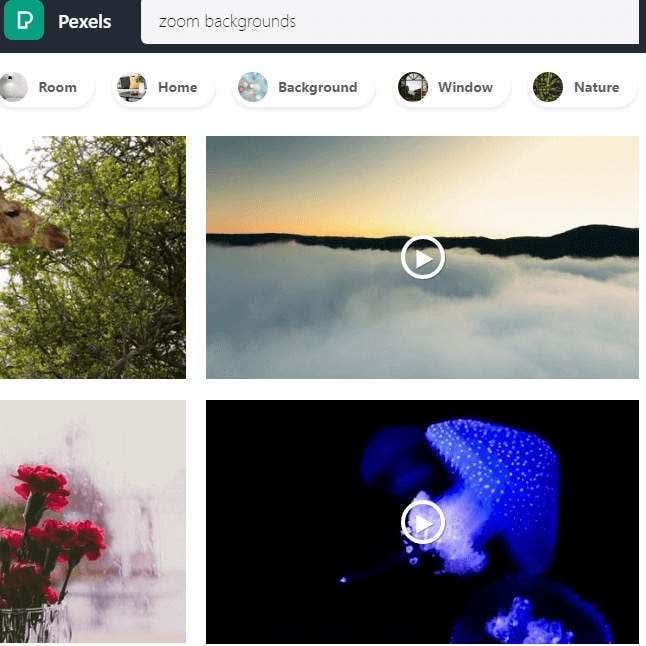
Pexels es otro sitio web gratuito con fotos y videos. Si bien no hay una sección dedicada a los fondos de video de Zoom, una búsqueda rápida de exactamente eso arrojará una gran lista de resultados relevantes.
Mientras que coverr tiene algunos fondos más realistas a primera vista, Pexels ofrece una variedad de opciones más creativas, como un banco de peces de colores o medusas que brillan en la oscuridad.
Canva

Canva es una herramienta de creación realmente poderosa que ahora tiene una sección solo para crear tus propios fondos de Zoom personalizados. Puede agregar efectos nítidos, imágenes de fondo, videos, calcomanías y más. Una vez que haya terminado, puede descargar su creación y subirla directamente a su sala o cuenta de Zoom.








